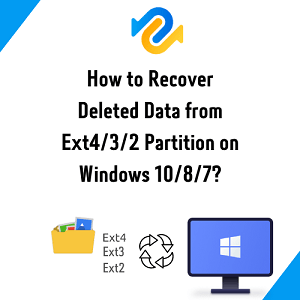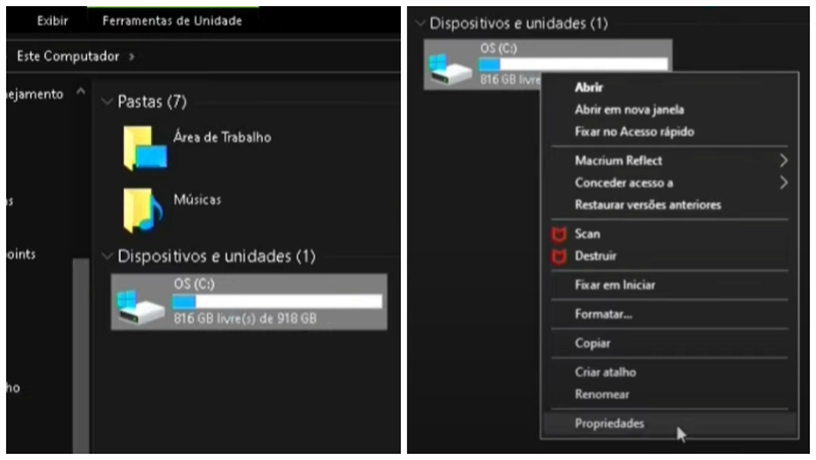Otimizar o desempenho do seu computador é uma ótima maneira de garantir que ele fique mais rápido e eficiente. Uma das maneiras mais eficazes de fazer isso é atualizar para um SSD, que oferece velocidades de leitura e escrita mais rápidas do que discos rígidos e consome menos energia. Se você está considerando fazer essa atualização, pode estar se perguntando como transferir o Windows para o novo disco sem precisar formatar o seu computador. Neste artigo, vamos mostrar como fazer isso de maneira simples e rápida usando o software 4DDiG Partition Manager.

Antes de Iniciar, não esqueça essas 2 coisas!
Antes de começar a transferir o Windows para o SSD, é importante ter alguns cuidados para evitar problemas. Primeiro, é recomendado fazer uma limpeza nos arquivos desnecessários do disco original para liberar espaço e tornar o processo mais rápido. Além disso, é essencial fazer backup dos seus dados importantes, para garantir que nada será perdido durante o processo de transferência.
Limpar seus Arquivos Inúteis do Disco Original
Para liberar espaço no disco original, é importante remover arquivos desnecessários, como arquivos temporários e instaladores antigos. Além disso, você pode usar ferramentas de limpeza de disco, como o CCleaner, para remover arquivos de lixo e registros desnecessários.
Fazer backup dos seus Dados Importantes
Antes de iniciar qualquer processo de transferência, é essencial fazer backup dos seus dados importantes, como documentos, fotos e arquivos de música. Isso garante que você terá acesso a esses arquivos caso algo dê errado durante o processo de transferência. Existem várias maneiras de fazer backup dos seus dados, como usar um disco externo ou serviços de nuvem, como o Google Drive ou o Dropbox.
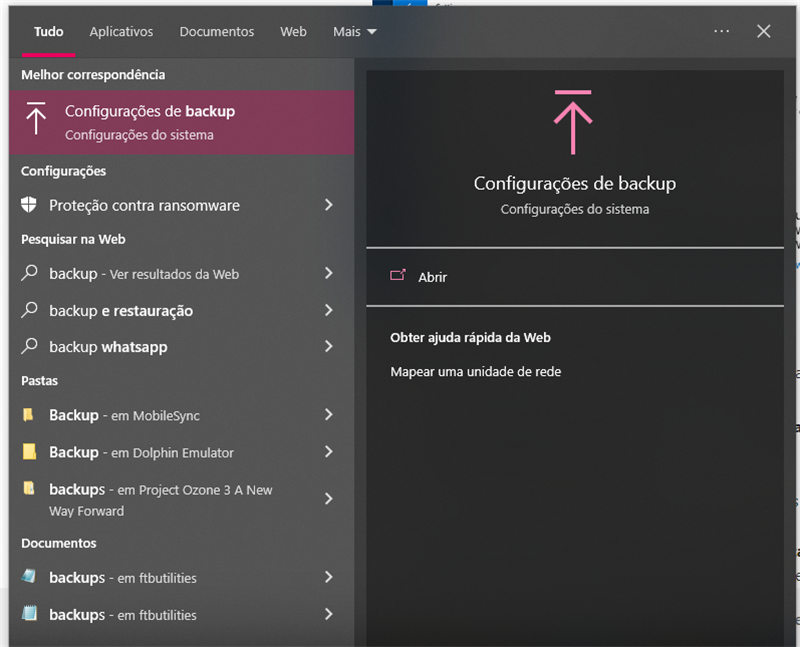
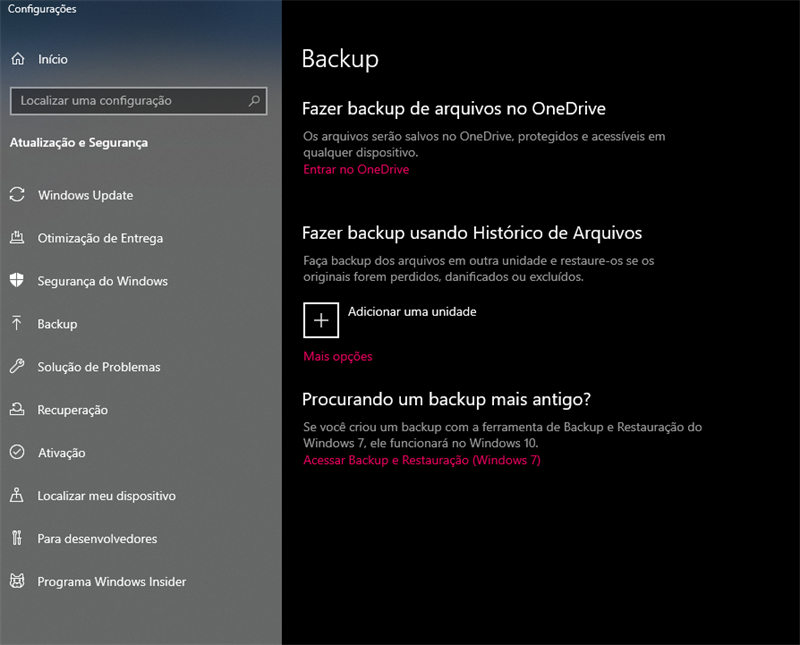
Como transferir o sistema operacional para o SSD?
Agora que você já limpou o seu disco original e fez backup dos seus dados importantes, está pronto para começar a transferir o Windows para o SSD. Existem várias maneiras de fazer isso, mas a maneira mais fácil é usar um software de gerenciamento de partição, como o 4DDiG Partition Manager.
O que o 4DDiG Partition Manager Pode Fazer?
4DDiG Partition Manager é um software de gerenciamento de partição que oferece uma série de recursos para otimizar o desempenho do seu computador. Alguns dos recursos incluem:
- Criação, exclusão e redimensionamento de partições
- Transferência do sistema operacional para outro disco
- Cópia de partição ou disco inteiro
- Reparação de partição danificada
- Recuperação de dados perdidos
Por que escolher o 4DDiG Partition Manager para transferir o Windows para o SSD?
O 4DDiG Partition Manager é uma opção fácil e segura para transferir o Windows para o SSD. Ele oferece uma interface simples e intuitiva, tornando o processo acessível mesmo para aqueles que não são técnicos. Além disso, o software é capaz de transferir o Windows sem formatar o disco, o que significa que você não perderá os seus dados importantes durante o processo
Passos de Transferir HD para SSD Usando 4DDiG Partition Manager
Para começar a transferir o Windows para o SSD, siga os passos abaixo:
- Faça o download e instale o 4DDiG Partition Manager em seu computador.
- Conecte o SSD ao seu computador usando um cabo SATA.
- Abra o 4DDiG Partition Manager e clique "Começar"
- Várias mensagens de aviso serão enviadas a você; após lê-las, clique em "Sim". Para iniciar o processo de migração do sistema, clique em "Iniciar".
- A migração do sistema começará agora sob 4DDiG Partition Manager e, dependendo do tamanho dos discos, levará algum tempo para ser concluída. Você pode visualizar os dados relacionados à migração como velocidade de migração, tempo decorrido, etc.
Download Seguro
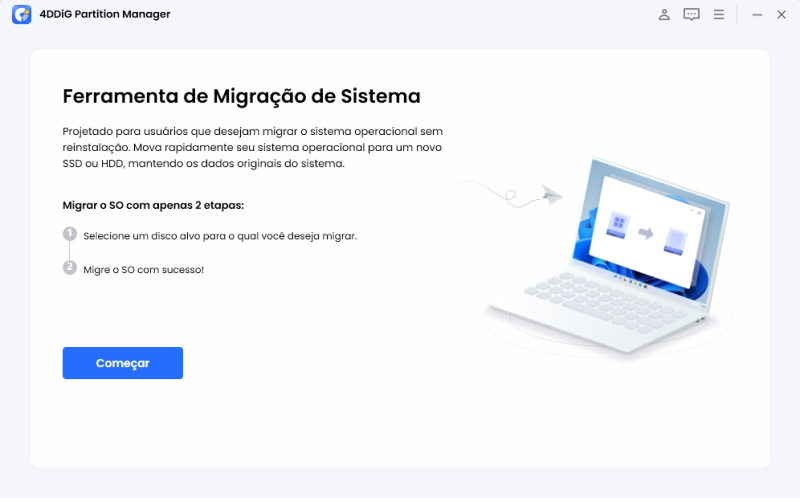
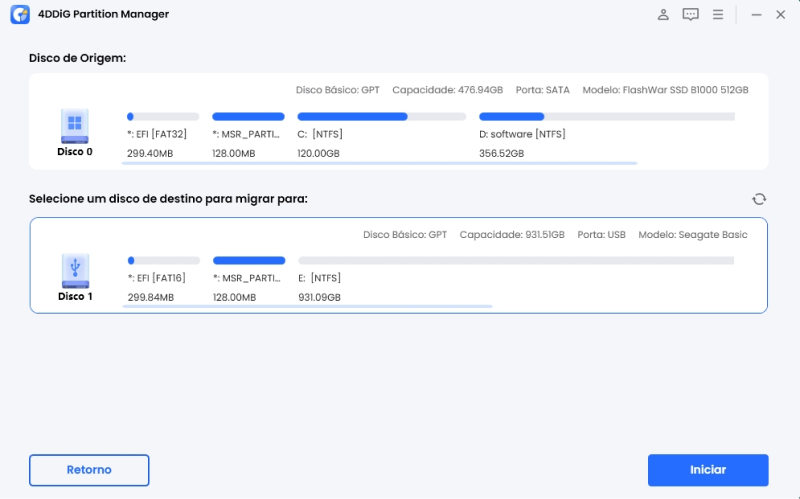
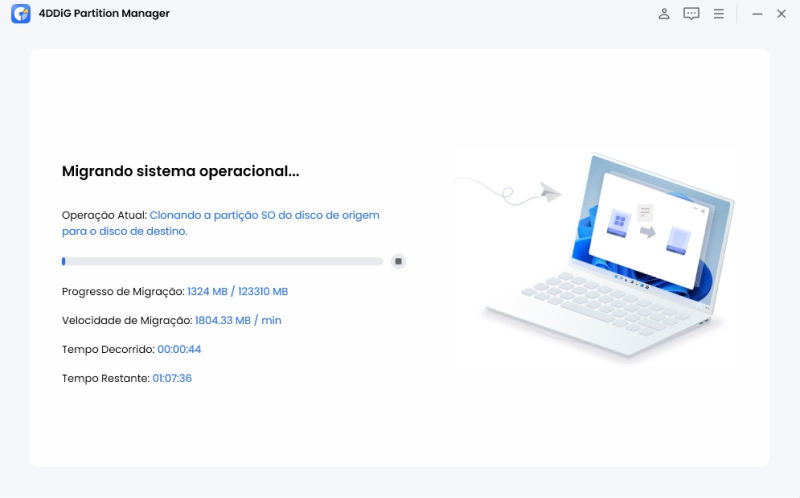
FAQ
Qual é a razão de transferir o HD para o SSD?
Existem várias razões para transferir o HD para o SSD, incluindo aumento de velocidade de leitura e escrita, menor tempo de carregamento do sistema operacional e maior durabilidade. Além disso, um SSD consome menos energia do que um HD, o que pode resultar em economia de bateria em dispositivos portis.
Como copiar o sistema operacional de um HD para outro?
Existem várias maneiras de copiar o sistema operacional de um HD para outro, como usar o Windows Backup ou o software de gerenciamento de partição. No entanto, o método mais fácil e seguro é usar um software de gerenciamento de partição, como o 4DDiG Partition Manager. Ele oferece uma interface intuitiva e guias passo a passo para ajudar você a copiar o sistema operacional para outro disco de maneira rápida e segura.
Conclusão
Atualizar para um SSD é uma ótima maneira de melhorar o desempenho do seu computador e prolongar a vida útil do sistema. Usar o 4DDiG Partition Manager para transferir o Windows para o SSD é uma opção simples e segura que permite fazer essa atualização sem perder os seus dados importantes. Siga os passos acima para começar a aproveitar os benefícios de um SSD sem precisar formatar o seu computador.
Lembre-se de sempre fazer backup dos seus dados importantes antes de iniciar qualquer processo de transferência, para garantir que você terá acesso a eles caso algo dê errado. Além disso, não se esqueça de limpar o seu disco original para liberar espaço e tornar o processo mais rápido.
Se você tiver alguma dúvida ou precisar de ajuda durante o processo de transferência, não hesite em entrar em contato com o suporte do 4DDiG Partition Manager ou o fabricante do seu computador. Eles poderão fornecer assistência adicional e ajudá-lo a resolver qualquer problema que possa surgir.